In-browserbeveiliging met Microsoft Edge voor Bedrijven (preview)
Defender for Cloud Apps gebruikers die gebruikmaken van Microsoft Edge voor Bedrijven en onderhevig zijn aan sessiebeleid, worden rechtstreeks vanuit de browser beveiligd. Beveiliging in de browser vermindert de behoefte aan proxy's, waardoor zowel de beveiliging als de productiviteit worden verbeterd.
Beveiligde gebruikers ervaren een soepele ervaring met hun cloud-apps, zonder latentie of compatibiliteitsproblemen met apps en met een hoger beveiligingsniveau.
Beveiligingsvereisten in browser
Als u in browserbeveiliging wilt gebruiken, moeten gebruikers zich in het werkprofiel van hun browser bevinden.
Met Microsoft Edge-profielen kunnen gebruikers browsegegevens splitsen in afzonderlijke profielen, waarbij de gegevens die bij elk profiel horen, gescheiden worden gehouden van de andere profielen. Wanneer gebruikers bijvoorbeeld verschillende profielen hebben voor persoonlijk browsen en werken, worden hun persoonlijke favorieten en geschiedenis niet gesynchroniseerd met hun werkprofiel.
Wanneer gebruikers afzonderlijke profielen hebben, hebben hun werkbrowser (Microsoft Edge voor Bedrijven) en persoonlijke browser (Microsoft Edge) afzonderlijke caches en opslaglocaties, en blijven de gegevens gescheiden.
Voor het gebruik van in-browserbeveiliging moeten gebruikers ook voldoen aan de volgende omgevingsvereisten:
| Vereiste | Omschrijving |
|---|---|
| Besturingssystemen | Windows 10 of 11, macOS |
| Identiteitsplatform | Microsoft Entra ID |
| Microsoft Edge voor Bedrijven versies | De laatste twee stabiele versies. Als de nieuwste Microsoft Edge bijvoorbeeld 126 is, werkt beveiliging in de browser voor v126 en v125. Zie Releases van Microsoft Edge voor meer informatie. |
| Ondersteund sessiebeleid |
Gebruikers die worden bediend door meerdere beleidsregels, waaronder ten minste één beleid dat niet wordt ondersteund door Microsoft Edge voor Bedrijven, hun sessies worden altijd bediend door de omgekeerde proxy. Beleidsregels die zijn gedefinieerd in de Microsoft Entra ID-portal, worden ook altijd uitgevoerd door een omgekeerde proxy. |
Alle andere scenario's worden automatisch uitgevoerd met de standaard reverse proxy-technologie, inclusief gebruikerssessies van browsers die geen ondersteuning bieden voor in-browserbeveiliging of voor beleid dat niet wordt ondersteund door in-browserbeveiliging.
Deze scenario's worden bijvoorbeeld geleverd door de omgekeerde proxy:
- Google Chrome-gebruikers.
- Microsoft Edge-gebruikers die een beveiligingsbeleid voor het downloaden van bestanden hebben.
- Microsoft Edge-gebruikers op Android-apparaten.
- Gebruikers in apps die gebruikmaken van de OKTA-verificatiemethode.
- Microsoft Edge-gebruikers in de InPrivate-modus.
- Microsoft Edge-gebruikers met oudere browserversies.
- B2B-gastgebruikers.
- Sessie is gericht op een beleid voor voorwaardelijke toegang dat is gedefinieerd in Microsoft Entra ID portal.
Gebruikerservaring met in-browserbeveiliging
Om te controleren of de beveiliging in de browser actief is, moeten gebruikers het pictogram 'vergrendelen' selecteren in de adresbalk van de browser en zoeken naar het symbool 'koffer' in het formulier dat wordt weergegeven. Het symbool geeft aan dat de sessie wordt beveiligd door Defender for Cloud Apps. Bijvoorbeeld:
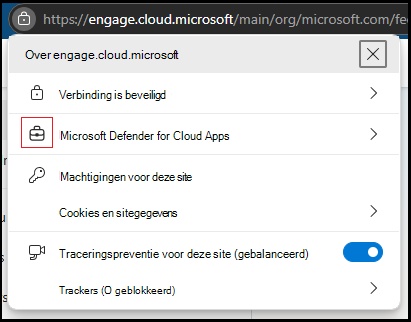
.mcas.ms Het achtervoegsel wordt ook niet weergegeven in de adresbalk van de browser met in-browserbeveiliging, zoals bij standaardbeheer voor apps voor voorwaardelijke toegang, en ontwikkelhulpprogramma's zijn uitgeschakeld met in-browserbeveiliging.
Werkprofiel afdwingen voor in-browserbeveiliging
Voor toegang tot een werkresource in contoso.com met in-browserbeveiliging moeten gebruikers zich aanmelden met hun username@contoso.com profiel. Als gebruikers toegang proberen te krijgen tot de werkresource van buiten het werkprofiel, wordt ze gevraagd om over te schakelen naar het werkprofiel of er een te maken als dit niet bestaat. Gebruikers kunnen er ook voor kiezen om door te gaan met hun huidige profiel, in dat geval worden ze bediend door de reverse proxy-architectuur.
Als de gebruiker besluit een nieuw werkprofiel te maken, wordt deze gevraagd de optie Mijn organisatie toestaan mijn apparaat te beheren . In dergelijke gevallen hoeven gebruikers deze optie niet te selecteren om het werkprofiel te maken of te profiteren van in-browserbeveiliging.
Zie Microsoft Edge voor Bedrijven en Nieuwe profielen toevoegen aan Microsoft Edge voor meer informatie.
Beveiligingsinstellingen in browser configureren
In-browserbeveiliging met Microsoft Edge voor Bedrijven is standaard ingeschakeld. Beheerders kunnen de integratie in- en uitschakelen en een prompt configureren voor niet-Microsoft Edge-gebruikers om over te schakelen naar Microsoft Edge voor verbeterde prestaties en beveiliging.
Ga in de Microsoft Defender portal op https://security.microsoft.comnaar systeeminstellingen>>Cloud-apps>Voorwaardelijke toegang App-beheer Edge >voor Bedrijven-beveiliging. Of gebruik https://security.microsoft.com/cloudapps/settings?tabid=edgeIntegrationom rechtstreeks naar de beveiligingspagina van Edge voor Bedrijven te gaan.
Configureer op de pagina Beveiliging van Edge voor Bedrijven zo nodig de volgende instellingen:
Edge for Business-browserbeveiliging inschakelen: de standaardwaarde is Aan, maar u kunt de instelling op Uit zetten.
Waarschuw gebruikers in niet-Edge-browsers om Microsoft Edge voor Bedrijven te gebruiken voor betere prestaties en beveiliging: als u het selectievakje inschakelt, selecteert u een van de volgende waarden die worden weergegeven:
- Standaardbericht gebruiken (standaard)
- Bericht aanpassen: voer de aangepaste tekst in het vak in dat wordt weergegeven.
Gebruik de koppeling Voorbeeld om de melding te bekijken.
Wanneer u klaar bent op de pagina Beveiliging van Edge voor Bedrijven , selecteert u Opslaan.
Werken met Microsoft Purview en preventie van gegevensverlies van eindpunten
Als dezelfde exacte context en actie zijn geconfigureerd voor zowel Defender for Cloud Apps-beleid als een Microsoft Purview-beleid voor preventie van gegevensverlies (DLP), wordt het DLP-beleid voor eindpunten toegepast.
U hebt bijvoorbeeld een DLP-beleid voor eindpunten dat het uploaden van bestanden naar Salesforce blokkeert en u hebt ook een Defender for Cloud Apps-beleid waarmee bestandsuploads naar Salesforce worden bewaakt. In dit scenario wordt het DLP-beleid voor eindpunten toegepast.
Zie Meer informatie over preventie van gegevensverlies voor meer informatie.
Microsoft Edge-browserbeveiliging afdwingen bij toegang tot zakelijke apps
Beheerders die de kracht van Microsoft Edge-browserbeveiliging begrijpen, kunnen vereisen dat gebruikers Microsoft Edge gebruiken bij toegang tot bedrijfsresources. Een primaire reden is beveiliging, omdat de barrière voor het omzeilen van sessiebesturingselementen met Microsoft Edge veel hoger is dan bij reverse proxy-technologie.
Ga in de Microsoft Defender portal op https://security.microsoft.comnaar systeeminstellingen>>Cloud-apps>Voorwaardelijke toegang App-beheer Edge >voor Bedrijven-beveiliging. Of gebruik https://security.microsoft.com/cloudapps/settings?tabid=edgeIntegrationom rechtstreeks naar de beveiligingspagina van Edge voor Bedrijven te gaan.
Op de pagina Edge voor Bedrijven-beveiliging is gebruik van Edge voor Bedrijven afdwingen beschikbaar met de volgende waarden zolang Edge voor Bedrijven inschakelen is ingeschakeld:
Niet afdwingen (standaard)
Toegang alleen toestaan vanuit Edge: Toegang tot de bedrijfstoepassing (beperkt tot sessiebeleid) is alleen beschikbaar via de Microsoft Edge-browser.
Toegang afdwingen vanuit Edge indien mogelijk: gebruikers moeten Microsoft Edge gebruiken voor toegang tot de toepassing als hun context dit toestaat. Anders kunnen ze een andere browser gebruiken om toegang te krijgen tot de beveiligde toepassing.
Een gebruiker is bijvoorbeeld onderworpen aan een beleid dat niet overeenkomt met de beveiligingsmogelijkheden in de browser (bijvoorbeeld Bestand beveiligen bij downloaden) OF dat het besturingssysteem niet compatibel is (bijvoorbeeld Android).
In dit scenario, omdat de gebruiker geen controle heeft over de context, kan deze ervoor kiezen om een andere browser te gebruiken.
Als het toepasselijke beleid dit toestaat en het besturingssysteem compatibel is (Windows 10, 11, macOS), moet de gebruiker Microsoft Edge gebruiken.
Als u Indien mogelijk Alleen toegang vanuit Microsoft Edge toestaan of Toegang afdwingen vanuit Microsoft Edge selecteert, is de instelling Afdwingen voor welke apparaten? beschikbaar met de volgende waarden:
- Alle apparaten (standaard)
- Alleen onbeheerde apparaten
Wanneer u klaar bent op de pagina Beveiliging van Edge voor Bedrijven , selecteert u Opslaan.
Verwante onderwerpen
Zie Microsoft Defender for Cloud Apps app-beheer voor voorwaardelijke toegang voor meer informatie.
